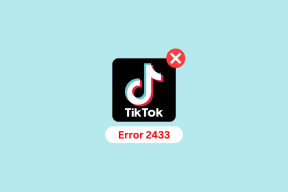Come personalizzare la pagina Nuova scheda su Firefox
Varie / / February 11, 2022

Ti ricordi anche quando hai iniziato a usare il
interfaccia a schede
sui browser e ti sei abituato? Davvero non lo so, ma capisco una cosa per certo, ed è che mi fa risparmiare un sacco di tempo e fatica. Esso
rende la mia navigazione più facile
su tutto. Tuttavia, non c'è molto da fare con una nuova scheda vuota. E questo è il vero motivo per cui la maggior parte dei browser moderni ha provato a implementare il
interfaccia in miniatura
.
In precedenza abbiamo visto come personalizzare le nuove impostazioni della scheda e migliorare la nostra esperienza in poi Google Chrome. Su queste linee, oggi vedremo cosa si può fare con Mozilla Firefox.
Bene, se stai usando Firefox 13 o successivo, devi aver notato che hai una nuova scheda che mostra fino a 9 miniature dei tuoi siti web più recenti e visitati di frequente. Inoltre, puoi sempre eliminare quelli che non desideri, riordinare le miniature o appunta i tuoi siti Web preferiti.
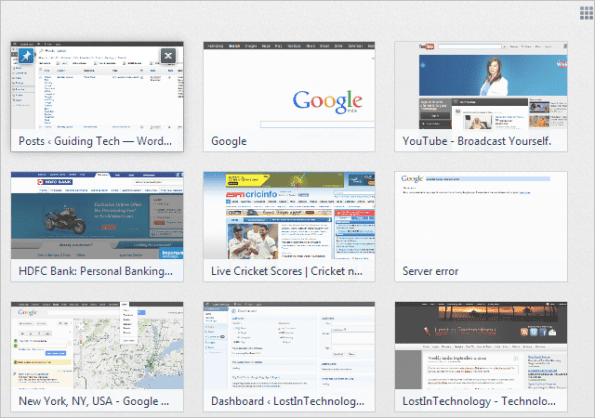
In qualsiasi momento, se vuoi tornare alla pagina vuota, puoi alternare la visualizzazione cliccando sull'icona in alto a destra (mostrata nell'immagine sopra) dell'interfaccia.
Suggerimento interessante: Puoi anche appuntare i segnalibri trascinandoli e rilasciandoli su una qualsiasi delle miniature.
Se non sei soddisfatto del numero di riquadri e desideri aumentare il numero di righe e colonne, puoi provare il Nuovi strumenti scheda estensione per Firefox
Apri siti Web specifici nella pagina Nuova scheda
La maggior parte delle persone sa come indirizzare la home page di Firefox (o qualsiasi altro browser) a un sito Web specifico. Che ne dici di simulare lo stesso su una nuova scheda? Abbiamo parlato di a elegante componente aggiuntivo chiamato NewTabURL che ti aiuta nel processo, prima di. Vediamo come farlo manualmente.
Passo 1: Apri una scheda di Firefox ed entra circa: config sulla sua barra degli indirizzi. Colpo accedere.

Passo 2: Nella finestra delle preferenze cerca browser.newtab.url. Vedrai solo un'opzione per il risultato.
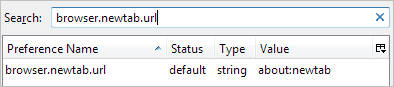
Passaggio 3: Fai doppio clic su di esso e inserisci l'URL del sito che preferisci aprire ad ogni nuova scheda. Ad esempio, l'ho impostato su Guiding Tech.

Per utilizzare la home page come nuova scheda, impostare i valori su circa: casa. Per una nuova scheda vuota, impostala su su bianco.
Suggerimento interessante: Abbiamo anche un trucco per utilizzare la home page come promemoria di attività. Ora puoi usarlo anche su una nuova scheda.
Nuova scheda personalizzataè un altro componente aggiuntivo per Firefox che ti aiuta a personalizzare la nuova scheda sulla stessa linea. Puoi provarlo se trovi il processo sopra un po 'tecnico.
Aggiungi sfondi alla pagina Nuova scheda
C'è un'estensione interessante chiamata Sfondi del browser che mette lo sfondo su ogni nuova pagina. E ogni volta mostrava un nuovo background rendendo le cose più interessanti.
Conclusione
Questi sono i metodi di base per personalizzare una nuova scheda su Firefox. Ci sono molti componenti aggiuntivi sul mercato che ti aiutano a rendere la pagina appariscente e decorativa, ma ciò non fa che aumentare il peso e rallentare il browser. Se conosci altri trucchi su questo, condividi con noi.
Ultimo aggiornamento il 03 febbraio 2022
L'articolo sopra può contenere link di affiliazione che aiutano a supportare Guiding Tech. Tuttavia, non pregiudica la nostra integrità editoriale. Il contenuto rimane imparziale e autentico.